Из нашей статьи вы узнаете:
Что такое отчет об открытии и закрытии смены онлайн-кассы?
Отчеты об открытии и закрытии сессии представляют собой фискальные документы, которые печатаются с помощью онлайн-кассы. Они, как и чеки, передаются ОФД. Когда продавец приступает к выполнению своих обязанностей, он получает в распоряжение чековую ленту, ключи от кассового ящика и денежные средства, которые в нем содержатся (разменные денежные средства). Это необходимо для бесперебойной работы аппарата. Торговля стартует с открытия смены на онлайн-кассе. Время открытия сессии должно быть зафиксировано в фискальном документе.
Обратите внимание! Требования к отчету об открытии сессии такие же, как и к любому другому фискальному чеку. Он самостоятельно отправляется ОФД. Содержит в себе идентификатор онлайн-кассы, а также сведения о том, какой именно сотрудник приступил к выполнению своих обязанностей.
Сумма выдаваемых разменных денег не фиксируется в онлайн-кассе, но отображается в других учетных документах. Например, кассовой книге или расходных/приходных ордерах.
Чек закрытия сессии также является обязательным фискальным документом. Он обязан распечататься не позже чем через 24 часа с момента открытия сессии. Если этого не сделать, терминал автоматически заблокируется. Нельзя будет выдать чек потребителю.
Документ о закрытии сессии содержит в себе информацию о количестве напечатанных за день чеков, кол-ве документов, которые не были переданы ОФД, и личные данные ответственного кассира. После закрытия сессии кассир может отключить кассу и сдать наличные деньги сотруднику, ответственному за инкассацию. Вместе с деньгами сдается и все остальное имущество, нужное для работы с оборудованием.
Нужно ли закрывать смену на онлайн-кассе при круглосуточной работе?
График работы заведений отличается, и некоторые из них работают круглосуточно. Несмотря на то что устройство работает в режиме non-stop, чек закрытия смены онлайн-кассы формировать все равно нужно. Так поступают все заправки и круглосуточные заведения.
В этом случае завершение сессии происходит вместе с техническим перерывом и/или заменой кассира. Торговля прекращается в течение 5—10 минут, после чего снова возобновляется. Это не является проблемой, т. к. по закону смена ограничивается только по продолжительности. Вы можете открыть и закрыть несколько смен за один день или затронуть пару дней одной сменой.
Какая польза от закрытия сессии?
Z-отчет — основа для управления магазином. В нем содержатся все первичные цифры для построения бухучета и ведения аналитики. Его прикладное значение состоит в обнулении суточных результатов по покупкам при передаче данных в контролирующие органы. Для разных специалистов он имеет свою ценность:
- Работник при закрытии смены передает выручку инкассаторам или менеджерам. Ответственное лицо может сравнить количество переданных средств с результатами отчета для быстрой проверки на соответствие. Таким образом, можно за секунду увидеть недостачу или переизбыток средств в кассе.
- Отчетный чек — основа для формирования приходно-расходных ордеров. В бухгалтерской учетной системе проходит фиксация кассовых смен: карточка пополняется временем и датой завершения смены, статус изменяется на «Закрыто».
- Менеджеры могут вести управленческий учет намного быстрее и комфортнее, используя цифры из Z-отчета. Иначе им пришлось бы использовать дополнительное ПО или вручную разделять выручку по сменам, переписывать отдельные значения из сотен фискальных документов в единую базу.
- Специалисты из контролирующих органов во время инспекции отслеживают корректность применения ККТ. Смотрят, уплачены ли налоги, уплачены ли они в достаточном количестве. При закрытии смены данные из онлайн-кассы записываются в фискальный накопитель. Итоговая сумма выручки остается у него в памяти.
Отчет о закрытии упрощает ведение отчетности, но не требует ни финансовых, ни временных издержек со стороны кассира и руководства. Не нужно переносить данные в отдельную систему или дополнять отчет новыми сведениями. Современные онлайн-кассы выдают полноценный Z-отчет по нажатии пары кнопок.
Обратите внимание! Когда отчет о закрытии смены составлен, любые операции с деньгами из кассы (кроме инкассации) запрещаются. Нельзя, например, осуществить возврат средств, даже если клиент вернулся с товаром, который только что купил.
Формы отчетов о закрытии смены
Бывает несколько форм и видов отчетов. Некоторые из них необязательны, но помогают бизнесу в решении внутренних задач. Рассмотрим подробнее:
- Базовый (основной) отчет о закрытии кассовой смены на онлайн-кассе. Это главный отчет о закрытии сессии. Его нужно формировать в обязательном порядке. При снятии происходит обнуление работы всего магазина.
- Закрытие отчета по подразделениям. Актуально для больших торговых сетей. По итогам этого z-отчета видны результаты деятельности каждого из отделов бизнеса.
- Нулевой отчет. Начинающие кассиры думают, что формировать документ о закрытии необязательно, если никаких поступлений в кассу не было. Это не так. Нулевой отчет — обязательная форма базового отчета. Она снимается тогда, когда через онлайн-кассу не прошло ни одной операции.
- По товарным группам. Если программное обеспечение кассы предусматривает базу товаров/услуг, с помощью Z-отчета можно узнать, сколько тех или иных позиций было продано кассиром за день.
- Z-отчет по кассирам. Показывает личную эффективность каждого продавца. Может использоваться менеджерами для начисления премий или для распределения нагрузки между сотрудниками.
К обязательным формам z-отчета относятся только нулевой и базовый документы о закрытии сессии. Их нужно формировать каждый день. Остальные необязательны и зависят от внутренней политики бизнеса. Они не нужны контролирующим органам.
Как кассиру завершить сессию на онлайн-кассе?
Механизм закрытия сессии разнится в зависимости от модели кассового аппарата. Базовый принцип у них похож, но лучше прочитать инструкцию. Вот ориентировочный список действий при автоматической подготовке Z-отчета:
- Найти раздел «Закрытие кассы» на мониторе и перейти в него.
- Найти меню действий и выбрать графу «Закрыть смену».
- Снять чек и поместить его в отведенную папку.
Если напечатать документ о закрытии смены простым способом не получается, нужно печатать вручную. Для этого кассиру достаточно выбрать нужный отчет из списка «Кассовые отчеты», заполнить и распечатать его. После выполнения этой команды касса будет закрыта.
Обратите внимание! Если на кассовом аппарате появилась возможность открыть новую рабочую сессию, вы все сделали правильно.
Рассмотрим формирование отчета о закрытии смены на примере онлайн-кассы «АТОЛ Sigma»:
- Заходим в меню «Текущая смена» и нажимаем на красный круг в правом углу экрана.
- Выбираем функцию печати X-отчета. Этот отчет необязательный, но он помогает сверить данные из отчета о закрытии сессии с наличностью в ящике и средствами, полученными через терминал для банковских карт.
- Выбираем опцию «Закрыть смену» в меню «Текущая смена». Z-отчет распечатывается на фискальной ленте, а данные о закрытии смены отправляются ОФД.
При ведении бизнеса на «АТОЛ 91Ф», например, тот же процесс выглядел бы немного по-другому. Для закрытия нужно было бы зайти в режим администратора, выбрать раздел «Отчеты», нажать на пункт «Х-отчет». Далее нажать на «Закрытие смены» и «Ввод». При правильных манипуляциях на экране высвечивается сообщение о том, что смена будет завершена.
Что делать, если кассир забыл закрыть смену на онлайн-кассе?
Если документ о завершении сессии формируется через 24 часа или позже (с момента ее открытия), работа онлайн-кассы блокируется. Это происходит из-за особенности фискальных накопителей. Если смена вышла за рамки предусмотренной продолжительности, формируемые кассовые чеки не смогут содержать в себе нужных фискальных признаков.
Конечно, от человеческого фактора никуда не деться, и в работе самого ответственного сотрудника встречаются ошибки. Он может элементарно забыть о закрытии сессии или не разобраться с новым оборудованием. К счастью, сам функционал онлайн-кассы препятствует нарушению дисциплины. При входе в режим блокировки оборудование может только сформировать фискальный документ о закрытии смены. Никаких других действий не предусмотрено. Просто закройте сессию, как это описано в разделе выше.
Есть ли штрафы за неправильное закрытие?
Если забыли закрыть смену на онлайн-кассе вечером, ничего страшного не произошло. Если смена не была закрыта за 24 часа, но никакой коммерческой деятельности после этого не велось (товары не продавались, услуги не оказывались), налоговая не сочтет это серьезным нарушением. Проблемы начнутся в том случае, если кассир продолжил торговлю без выдачи чеков или выдавал чеки, несмотря на неполноту информации в них.
Обратите внимание! Для организаций такое нарушение кассовой дисциплины выльется в штраф размером от 5 до 10 тыс. рублей, а индивидуальные предприниматели заплатят от 1.5 до 2 тыс. рублей. Вы можете снизить сумму штрафа, если докажете контролирующим органам непреднамеренность этих действий. Они должны быть вызваны чрезвычайной ситуацией, а не злым умыслом.
Уменьшить размеры штрафа можно только в том случае, если организация и ИП заблаговременно обратились в налоговую и доложили о совершенной ошибке.
Что делать, если после закрытия смены на онлайн-кассе обнаружилась ошибка?
Чек коррекции формируется для ранее проведенных расчетов. Вы можете сформировать его за любую дату и за любое время. Неважно, произошла ошибка в рамках текущей кассовой смены или предыдущей. Если работник обнаружил, например, неучтенную выручку, нужно пробить чек коррекции с признаком расчета «приход» в ходе следующей рабочей сессии. Важно только указать правильную дату.
Сессия не закрывается: что делать?
Если онлайн-касса выдает ошибку при закрытии сессии, вы столкнулись с ошибкой аппаратного или программного характера. Проверьте правильность своих действий в инструкции, а потом свяжитесь с сервисом технического обслуживания. Назовите им код ошибки и выполните их инструкции.
Может ли кассовая работа превышать 24 часа?
Согласно нормам федерального законодательства, торговля с использованием кассовой техники делится на временные диапазоны — кассовые смены. Их продолжительность определяется возможностями финансового накопителя — устройства, которое записывает и передает информацию ОФД. Непрерывный срок работы ФН не может выходить за пределы астрономических суток. Это значит, что отчет о закрытии смены на онлайн-кассе обязан распечататься спустя 24 часа с момента ее открытия.
Конечно, речь идет исключительно о временном промежутке. Это означает, что вы можете открыть смену, допустим, в среду вечером, а закрыть ее уже в четверг утром. Важна не дата открытия и закрытия смены на онлайн-кассе, а продолжительность открытия смены. Никаких других ограничений для продолжительности смены законом не предусмотрено.
Автоматическое закрытие смены на онлайн-кассе: панацея от забывчивости сотрудников
Если ваши сотрудники часто забывают закрывать смену, можно купить, создать или настроить дополнительное программное обеспечение. Оно будет отправлять напоминания или автоматически закрывать сессию, если ее продолжительность доходит до 24 часов.
Такое приложение разработано для касс «Эвотор». С его помощью можно самостоятельно установить желаемое время закрытия смены на онлайн-кассе. Чековый принтер автоматически распечатает отчет, данные будут отправлены оператору, чтобы кассовая смена на Эвотор не превышала 24 часа. Единственное условие для работы этого и похожих приложений — наличие ленты в принтере чеков. Если бумаги нет, отчет не распечатывается, смена останется открытой.
Подведем итоги: что нужно знать кассиру?
Сессия может быть открыта всего одни астрономические сутки — 24 часа. Если пропустить этот момент, функционал онлайн-кассы урезается. Выдавать чеки, которые соответствуют закону 54-ФЗ, станет невозможно. Большинство онлайн-касс блокируют возможность выдачи чека, чтобы избежать проблем с кассовой дисциплиной и уберечь руководителя от штрафов.
Кроме прикладной функции, отчет о закрытии смены упрощает ведение бухгалтерского учета, помогает сопоставлять кол-во денег в ящике с кассовыми данными и дает необходимую информацию контролирующим органам.
На разных моделях процесс закрытия сессии может отличаться. Как правило, достаточно зайти в раздел «Текущая смена» или «Закрытие кассы». На некоторых моделях нужно переходить в «Кассовые отчеты» и готовить отчет о закрытии сессии вручную.
Если кассир просто забудет завершить сессию, налоговая не сочтет это грубым нарушением. Никаких штрафов за это не предусмотрено. Штрафы предусмотрены только за выдачу чеков при истощении ресурса фискального накопителя. Такое нарушение дисциплины обернется штрафом до 10 тыс. рублей для юрлиц и до 2 тыс. рублей для индивидуальных предпринимателей.
Если ваши работники часто забывают завершить смену, можно воспользоваться дополнительным программным обеспечением. Оно работает в форме напоминаний или автоматически завершает сессию при достижении определенного времени работы.
Теперь вы знаете, нужно ли закрывать смену на онлайн-кассе. Пользуйтесь этими инструкциями и объясните принцип работы автоматических расчетов своим кассирам. Следите за публикациями, чтобы узнавать больше полезного об онлайн-кассах.
Инструкция: Как пользоваться онлайн-кассой

После введения в эксплуатацию онлайн-касс у предпринимателей возникает необходимость обучать сотрудников работе с новой ККТ.
Кто может работать с кассовым аппаратом
Для работы с онлайн-кассой, сотрудник должен соответствовать определенным критериям. К работе с онлайн-кассой допускаются сотрудники, которые:
- Ознакомились и подробно изучили правила эксплуатации кассового оборудования. Правила не являются обязательными с точки зрения законодательства, однако кассир сможет руководствоваться этими документами в случае возникновения ситуаций, не предусмотренных новым законодательством. А изучение типовых правил работы с ККТ будет полезно сотрудникам, не имеющим опыта работы с кассовым оборудованием.
- Подписали договор полной материальной ответственности. Данный договор должен подписаться до момента вступления в должность, иначе у сотрудника будут все основания для того, чтобы его не подписывать. Работодатель может указать пункт о необходимости подписания договора полной материальной ответственности в трудовом договоре. Но при отсутствии договора о полной материальной ответственности работодатель в некоторых случаях может привлечь работника к полной материальной ответственности. Например, если работник нанес ущерб компании, находясь в алкогольном или наркотическом опьянении.
- Подробно изучили инструкции ко всему кассовому оборудованию. Онлайн-кассы это совершенно новое техническое решение для бизнеса, каждому сотруднику, приступающему к работе с новой ККТ, необходимо понимать, как пользоваться онлайн-кассой. Помимо рисков, связанных с поломкой дорогостоящей кассы из-за некомпетентности сотрудника, кассир может некорректно оформлять операции, что повлечет за собой вопросы налоговой службы.
Кроме предоставления работникам информации о том, как пользоваться онлайн-кассой, работодатель может разработать внутренние правила эксплуатации кассового оборудования, например:
- Запрет на нарушение целостности корпуса ККТ
- Запрет на допуск третьих лиц к ремонту кассового оборудования
- Запрет на самостоятельную чистку ККТ, в том числе химическими препаратами
- Запрет на любое вмешательство в работу ККТ и пр.
Для удобства работодателя факт ознакомления со всеми правилами должен быть подтвержден подписью сотрудника.
Начало работы с онлайн-кассой: открытие смены
Прежде чем открывать кассовую смену, работник должен подготовиться к началу рабочего дня. Кассиру необходимо:
- Получить у ответственного лица ключи от денежного ящика
- Получить «размен» для возможности выдавать покупателям сдачу
- Проверить наличие в печатающем устройстве чековой ленты
- Проверить работоспособность дополнительного оборудования (сканер штрих-кодов, весы и т.д.)
Открытие смены на онлайн-кассе
Отчет об открытии смены содержит данные кассира, состояние счетчиков на начало дня и т.д. Как и все последующие операции, данный отчет будет отправлен ОФД, и далее в налоговую службу.
Если кассовый работник получил «размен», то необходимо сделать пометку в кассовой книге. Сотрудник, отвечающий за выдачу размена из основной кассы должен оформить операцию при помощи формирования расходного кассового ордера. Обычно указывается количество купюр по номиналу.
Как выдавать чек покупателю
Чтобы понимать, как пользоваться онлайн-кассой, сотруднику необходимо усвоить алгоритм выдачи чека покупателю:
- Кассир сканирует товар, тем самым открывая чек
- Покупатель передает кассовому работнику оплату
- После получения денежных средств кассир завершает процесс продажи, формируя кассовый чек
Электронная версия кассового чека при необходимости направляется на e-mail или телефон покупателя.
Для того, чтобы упростить процесс ввода персональных данных разработчиками создано приложение ФНС с помощью которого покупатель может передать кассиру свои персональные данные посредством QR-кода.
Во время оплаты покупки может возникнуть необходимость внесения денежных средств разными способами. Например, если у покупателя не хватило денег на карте, он может оплатить оставшуюся часть суммы наличными. В этом случае кассир формирует один чек. В котором фиксируются оба способа оплаты с указанием суммы каждого из них.
К операциям, при проведении которых в обязательном порядке должен быть сформирован чек, относятся:
- Продажа. Чек оформляется после получения кассиром денежных средств или после списания средств с платежной карты клиента.
- Возврат. Чек возврата оформляется, если был оформлен возврат денежных средств покупателю на основании возврата товара в магазин. К чеку возврата должно прилагаться заявление на возврат, в котором указываются паспортные данные покупателя, дата и причина возврата товара.
- Проведение корректировок. Корректировка необходима если продажа была произведена по неверной стоимости или без применения онлайн-ККТ (например, когда произошло отключение электроэнергии). В данном случае оформляется чек коррекции.
- Внесение аванса. Чек оформляется в случае внесения покупателем авансового платежа.
- Внесение предоплаты. Отличие от аванса в том, что предоплата вносится за определенный конкретный товар, тогда как аванс – это платеж за неопределенный товар (например, покупка подарочного сертификата).
- Отпуск товара в кредит/рассрочка. Алгоритм формирования и выдачи чека в данном случае будет таким же, как и при обычной продаже, отличия заключаются в отсутствии факта передачи денежных средств кассиру и признаке способа расчета, указываемого в чеке.
Признак расчета
Признак расчета — это реквизит кассового чека, указывающий на причину поступления/выдачи денежных средств в кассу/из кассы организации.
Признак расчета может быть указан в четырех вариантах:
- «Приход» — будет содержать чек продажи. Например, когда покупатель приобретает в магазине бытовую технику.
- «Возврат прихода» — будет указан в чеке возврата. Например, в случае, если бытовая техника оказалась ненадлежащего качества, и покупатель решил вернуть товар.
- «Расход» — будет указан в чеке, при получении товара на платной основе. Например, пункт принятия металлолома — выдача денег при принятии металла;
- «Возврат расхода» — будет присутствовать в чеке в том случае, если операция подразумевает возврат товара клиенту. Например, клиент возвращает деньги, чтобы забрать товар.
С 01.01.2019 вступают в силу требования об обновлении ФФД до версии 1.05. В новой версии появится такой реквизит как «Признак предмета расчета, указывающий на конкретный предмет расчета, например, «выигрыш лотереи», «подакцизный товар», «услуга», предоплата, аванс и т.д.
Признак способа расчетов
Признак способа расчета указывает на то, каким образом была произведена оплата.
Признак способа расчетов может быть указан как в виде кодового слова, так и в виде цифрового обозначения:
- Код ПРЕДОПЛАТА 100% (или 1 в цифровом варианте) — указывает на получение продавцом предоплаты за товар в размере 100%;
- Код ПРЕДОПЛАТА (или 2) — покупатель внес предоплату за товар частично;
- Код АВАНС (или 3) — получение аванса за товар, который не был определен. Например, в случае, если покупатель приобретает подарочный сертификат, продавец не может заранее выяснить, какой именно товар будет приобретен, в этом случае признак способа расчетов и указывается как «аванс»;
- Код ПОЛНЫЙ РАСЧЕТ (или 4) — указывается когда покупатель полностью вносит оплату и сразу же получает весь свой товар;
- Код ЧАСТИЧНЫЙ РАСЧЕТ И КРЕДИТ (или 5) — сюда можно отнести ситуацию, когда покупатель приобретает товар в кредит, выплачивая при этом первоначальный взнос, т.е. частично товар будет оплачен, а оставшаяся сумма будет оформлена как кредит;
- ПЕРЕДАЧА В КРЕДИТ (или 6) — здесь способом расчета будет покупка товара в кредит полностью без первоначального взноса, а товар в данном случае передается покупателю сразу;
- ОПЛАТА КРЕДИТА (или 7) — указывается при внесении покупателем оплаты в счет погашения кредита, и значения не имеет вносится ли очередной платеж или же оплата полностью.
Применение чека коррекции
Чек коррекции создается кассиром в том случае, если расчеты были произведены без использования онлайн-кассы:
- Невозможность использования онлайн-ККТ в связи с поломкой
- Невозможность использования кассы в связи с отключением электроэнергии
- Возникновение излишков или недостачи в кассе по причине невнимательности кассира
В любой из этих ситуаций кассир должен будет сформировать чек коррекции. Отличия от обычного чека у чека коррекции довольно существенные:
- Во-первых, в чеке коррекции невозможно указать перечень товара, который был приобретен. Связано это с тем, что практически в каждой ситуации, при которой необходимо формирование данного фискального документа, возможности установить какие именно товары приобретались, нет. Как пример можно взять формирование подобного чека при обнаружении недостачи в конце рабочей смены.
- Во-вторых, стоит обратить внимание на такой реквизит, как признак расчета. При формировании фискального документа для коррекции данный реквизит может быть только двух видов:
- «приход» при обнаружении излишков
- «расход» при обнаружении недостачи
К чеку коррекции всегда должна прикладываться пояснительная записка с подробным описанием причины проведения корректировки. Пояснительная записка пригодится в случае налоговой проверки, т.к. сотрудники ФНС уделяют чекам коррекции особое внимание.
Чаще всего чеки коррекции путают с чеками возврата. Чек возврата формируется, когда кассиру необходимо исправить уже проведенную операцию. Например, когда кассовым работником ошибочно пробит лишний товар. В этом случае необходимо аннулировать операцию, сформировав новый фискальный документ с признаком расчета, в котором будет указан «возврат прихода». Также чек должен содержать сумму ошибочно оформленного чека. Дополнительно формируется новый чек, в котором указывается корректная сумма покупки.
Закрытие смены и инкассации
Каждый кассовый работник должен выучить правило: между отчетами об открытии и закрытии смены не должно быть более двадцати четырех часов.
Например, если кассовая смена открыта в 15:00 1 августа, закрыта она должна быть не позднее 15:00 2 августа.
Время открытия и закрытия кассовой смены законодательством не установлено.
В конце дня кассир формирует отчет о закрытии кассовой смены (более ранним аналогом был z-отчет), затем формируется ПКО (приходный кассовый ордер) и итоговые показатели фиксируются в кассовой книге.
Инкассация
Выручка должна сдаваться в основную кассу после закрытия кассовой смены. После приема наличных денежных средств в основную кассу сотрудник оформляет ПКО. По прибытии инкассаторов им передается сумка с деньгами, препроводительная ведомость к сумке и формируется РКО с операцией инкассация.
Пример работы с онлайн-кассой
Как работать с онлайн-кассой? Рассмотрим на примере одного рабочего дня.
- Сотрудник уже ознакомился (под подпись) со всеми внутренними документами регламентирующими эксплуатацию кассовой техники и подробно изучил инструкцию.
- Перед началом рабочего дня, необходимо подготовить рабочее место, для этого необходимо получить ключи от кассы, «размен», расходники (например, рулон чековой ленты).
- Далее необходимо сформировать отчет о начале новой смены. В документе, который по умолчанию передается в ОФД будет содержаться информация о кассовом аппарате и сотруднике открывшем смену. На некоторых ККТ можно открыть смену просто отсканировав штрих-код товара. Такой способ открытия имеет один существенный недостаток — работник может по ошибке открыть смену под учетной записью другого пользователя (если при закрытии выход из учетной записи осуществлен не был).
- Далее, кассир совершает операции, к которым относятся продажа, возврат, снятие отчетов.
- Если речь идет о круглосуточном магазине, по истечении астрономических суток с момента открытия смены, она должна быть закрыта и сразу же открывается новая. Если кассир проигнорирует необходимость закрытия по истечении 24 часов, ККТ перестанет формировать кассовые чеки.
- После закрытия смены кассовый работник формирует ПКО и оформляет передачу денежных средств в основную кассу предприятия (сейф).
- Далее ключи от кассы сдаются ответственному лицу.
- К концу смены работник кассы должен перепроверить наличие всех необходимых документов по кассовой смене, например, заявлений на возврат, пояснительных записок к чекам коррекции в случае их наличия и т.д.
Что нельзя делать кассиру во время работы
Работа с онлайн-кассой связана с сохранностью ТМЦ (товарно-материальных ценностей) и оборудования, поэтому список лиц, которые могут иметь доступ в кассовую зону, строго ограничен.
Кассиру запрещается:
- Допускать к ККТ посторонних.
- Оставлять кассовую зону без присутствия сотрудников.
- Отлучаться с рабочего места без пересчета наличных денег в кассе. Данная процедура должна проходить в присутствии замещающего лица. Информация о сумме наличных денег в кассе заносится в журналы, ведущиеся для учета движения денежных средств. После внесения информации в журнал, кассир, как и замещающий его сотрудник, ставят свои подписи под итоговой суммой. Это правило должно строго соблюдаться даже при замещении кассира другим сотрудником всего на несколько минут.
- Оставлять кассовую зону без оповещения руководителя.
- Допускать к ремонту кассового оборудования не установленных лиц.
Нужен ли журнал кассира-операциониста?
Журнал кассира-операциониста является регистрационным журналом, в который вносится информация о состоянии счетчиков ККТ и сумме выручки с указанием способа оплаты.
До ввода в работу кассовой техники нового поколения журнал кассира-операциониста являлся обязательным к заполнению. С введением касс нового поколения у предпринимателей появилась возможность избавить своих сотрудников от заполнения журнала. Однако единого мнения о необходимости на сегодняшний день нет.
Согласно письма Минфина от 04.04.2017 № 03-01-15/19821 журнал не является обязательным к заполнению, так как данные, вносимые в него, присутствуют в отчетах, передаваемых ОФД.
Однако, согласно п. 72 Административного регламента по Приказу Минфина России от 29.06.2012 № 94н представители налоговой службы обязаны заверять журналы кассира-операциониста при возникновении подобной необходимости.
Кроме того, наличие подобного вида учета денежных средств рекомендовано п. 6 Методических рекомендаций от 18.08.1993 года.
Исходя из информации, указанной выше применение журнала кассира-операциониста (при условии работы с онлайн-ККТ) не установлено законодательно. Однако, также не запрещает ведение журнала предпринимателями в целях контроля выручки.
Применять ли кассовую книгу и ордера?
Согласно Указаниям Банка России от 11.03.2014 № 3210-У кассовая книга, как и ордера (ПКО, РКО) обязательны для предприятий, в которых осуществляются кассовые операции. Формат ККТ значения не имеет. Бизнесмены, работающие с онлайн-кассовой техникой от использования кассовой книги и ордеров, не освобождаются.
Однако существует категория предпринимателей, которые освобождены от необходимости ведения данных отчетных форм, к ним относятся ИП. На подобных предприятиях учет движения денег ведется при помощи заполнения Книги учета доходов и расходов.
Если ИП работает с использованием ККТ, данные вносятся в Книгу один раз в конце кассовой смены. Если же кассовая техника на предприятии отсутствует, информация должна вноситься по каждому факту получения или выдачи денег.
Особенности применения РКО и ПКО при обороте разменных денежных средств
ПКО, как и РКО обязательны к заполнению в случае выдачи размена из кассы организации.
В этом случае в начале смены создается РКО с отражением суммы выданных денег. Основание выдачи будет указано как «Для размена».
Действия кассира при возникновении проблем в работе онлайн-кассы
В течение рабочей смены могут возникать различные ситуации, в том числе и препятствующие работе кассовой техники.
- Отсутствует сеть интернет. Отсутствие интернета не принесет серьезных проблем. Операции, несмотря на отключение интернета, будут записываться на фискальный накопитель. ОФД получит информацию после восстановления работоспособности сети. Проблема с доступом к сети интернет должна быть решена не позднее чем через 30 суток, в противном случае онлайн-ККТ автоматически заблокируется.
- Отключение электроэнергии. Ситуация предполагает невозможность проведения операций по онлайн-кассе, соответственно в случае обесточивания магазина продажи следует прекратить. Проводить продажи можно только в крайнем случае. Например, прохожему стало плохо, и срочно нужна вода. В этом случае не стоит, ссылаясь на 54-ФЗ, закрывать двери магазина перед бледным покупателем, лучше все же совершить продажу, а после восстановления работы электросети оформить чек коррекции.
- Обрыв чековой ленты. Для устранения данной проблемы кассовому работнику необходимо заменить ленту самостоятельно, если это входит в его зону ответственности.
- Отсутствие связи между компьютером и онлайн-кассой. В случае возникновения подобной проблемы необходимо разобраться в её причине, т.е. визуально оценить обстановку и попробовать найти причину поломки. Например, причиной может служить отошедший кабель, в этом случае кассир в силах исправить ситуацию самостоятельно. Если же на первый взгляд проблема не видна, кассовому работнику не стоит самостоятельно искать проблему, лучше вызвать специалиста, ответственного за техническую исправность оборудования.
Памятка для кассира
Чтобы понять как работать с онлайн-кассой и допускать в эксплуатации кассового оборудования минимум ошибок, кассир может воспользоваться следующей памяткой:
- Ознакомиться с правила пользования онлайн-кассой.
- Перед тем, как приступить к работе, ознакомиться с договором полной материальной ответственности и обозначить свое согласие с правилами, поставив под ними подпись.
- Если наличие покупателей под вопросом, смену можно открыть непосредственно перед продажей, открытие кассовой смены совместно с открытием магазина не обязательно.
- Не путайте возврат с чеком коррекции. Возврат производится в случае, если покупатель изъявил желание вернуть приобретенный ранее товар. Чек коррекции нужен в случае, если продажа была проведена с некорректной суммой или без использования кассовой техники.
- Не оставляйте кассовую зону без присмотра.
- Запрещается допускать к кассе третьих лиц.
- Не допускайте промежутка более двадцати четырех часов между отчетами об открытии и закрытии смены во избежание блокировки ККТ.
- При отключении электроэнергии, приостановите проведение продаж.
- Если продажа все же была проведена без онлайн-кассы, нужен чек коррекции.
- Работа ККТ не допускается при отсутствии чековой ленты.
- Даже в конце смены нельзя оставлять без присмотра включенную ККТ.
- Закрытие кассовой смены и сдача наличных денег полностью находится в зоне ответственности кассового работника.
- В случае пересменки в рамках одной кассовой смены обязателен пересчет денежных средств со сверкой итогов. В момент пересчета обязательно присутствие как сдающей, так и принимающей стороны. В случае расхождений обязательно составление акта и взятие объяснительной у сдающей смены.
UPD: обновлено 22.10.2019
Как правильно принимать оплату онлайн в интернет-магазине по 54-ФЗ?
Еще нет своего сайта? Запустите интернет-магазин на платформе 5CMS — Все для продаж уже внутри!
Рекомендуем прочитать
Содержание:
- Как открыть смену на кассе Эвотор
- Как закрыть смену на кассе Эвотор
2.1. Закрытие смены через кассовый отчет
2.2. Закрытие смены через общее гашение
2.3. Закрытие смены командой нижнего уровня
2.4. Что делать, если не закрывается смена на кассе Эвотор?
1 Как открыть смену на кассе Эвотор
Программное обеспечение умной кассы Эвотор не предусматривает специальных действий для открытия смены на кассе. Чтобы смена открылась достаточно всего лишь провести продажу на кассе. Для этого необходимо включить кассу, дождаться загрузки главного меню и нажать «Продажа».
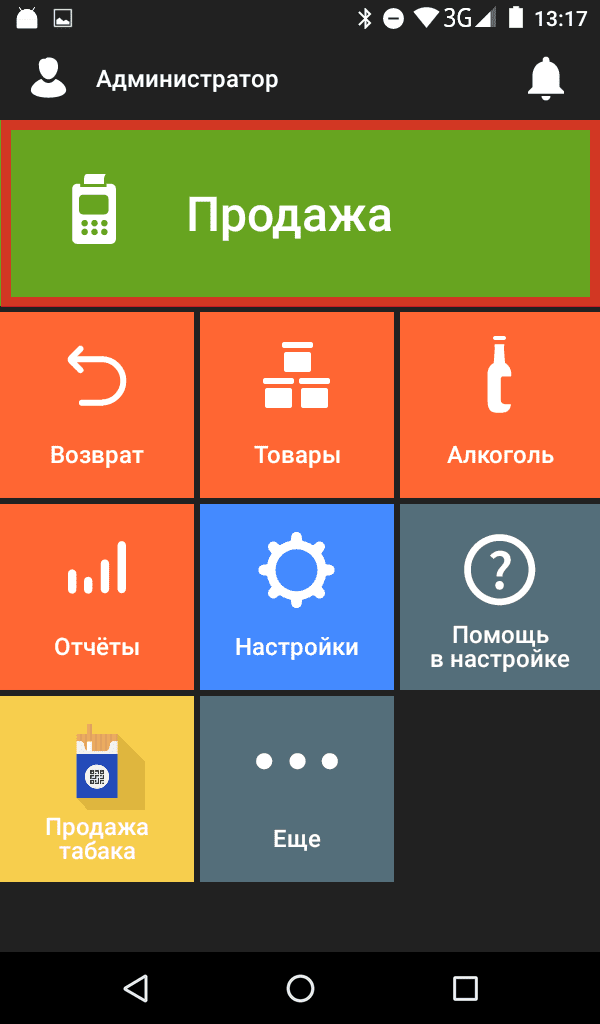
Затем нужно добавить товар, выбрать способ оплаты (наличные или банковская карта) и сформировать кассовый чек.
2 Как закрыть смену на кассе Эвотор
Кассовая смена не может длиться вечно. Данное условие предусмотрено в абзаце 9 пункта 1 статьи 4.1 закона №54-ФЗ, где установлены требования к фискальным накопителям. Суть ограничения заключается в том, что фискальный накопитель не должен формировать фискальный признак чеков при длительности смены более 24 часов. Поэтому любой чек, сформированный на кассе после истечения 24 часов с начала смены, не будет фискальным. А предприниматель, который допустит такое выставление чеков покупателям, нарушит требования закона и может быть оштрафован. При этом закон разрешает формировать отчеты о закрытии смены и по истечении 24 часов с начала кассовой смены.
Таким образом, по окончании рабочей смены кассир обязан закрыть смену. После закрытия смены смарт-терминал Эвотор сформирует Z-отчет (отчет с гашением).

При закрытии смены умная касса Эвотор «обнулится», т.е. покажет отсутствие денег. Поэтому при последующем открытии смены можно внести в кассу остаток денежных средств (если он будет накануне).
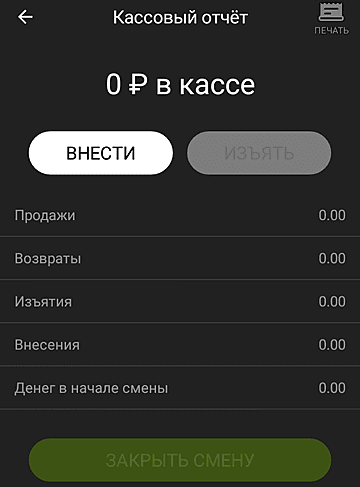
Есть несколько способов закрытия кассовой смены на Эвотор.
2.1 Закрытие смены через кассовый отчет
Во-первых, умную кассу Эвотор можно закрыть через кассовый отчет. Для этого в главном меню смарт-терминала необходимо нажать кнопку «Отчеты».

В открывшемся окне необходимо выбрать «Кассовый отчет», в котором необходимо нажать «Закрыть смену». В открывшемся окне необходимо нажать «Распечатать отчет».
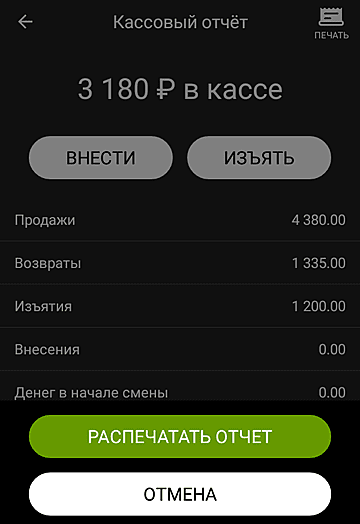
После этого умная касса Эвотор закроет кассовую смену и распечатает отчет о закрытии.
2.2 Закрытие смены через общее гашение
Во-вторых, кассовую смену можно закрыть на смарт-терминале через так называемое общее гашение. Для этого в главном меню смарт-терминала открываем раздел «Настройки».

Затем нажимаем «Обслуживание кассы» ⇨ «Дополнительные операции». В открывшемся окне нажимаем «Общее гашение».
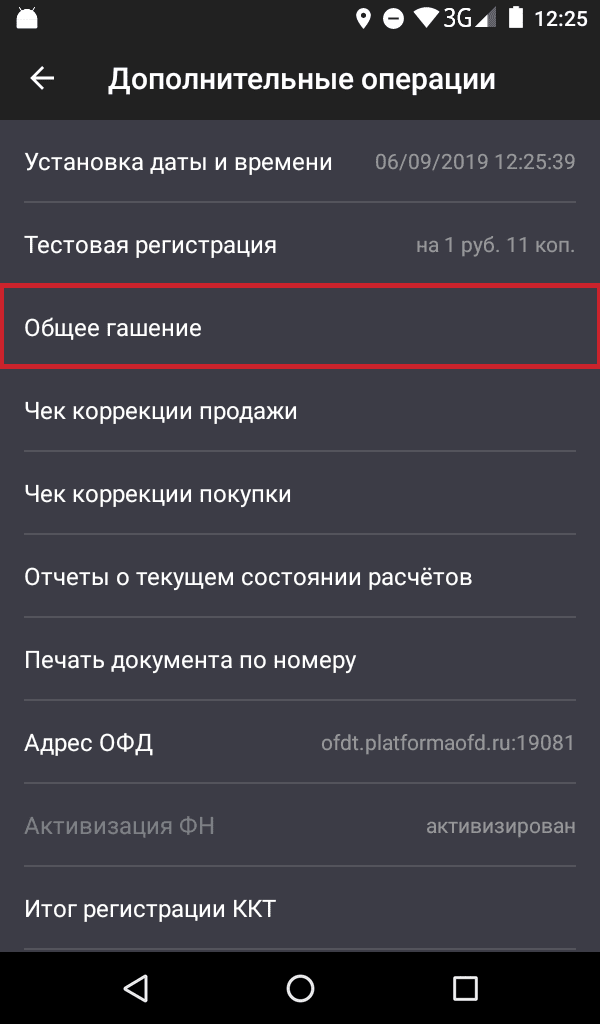
Подтверждаем выбор, нажав «Да»
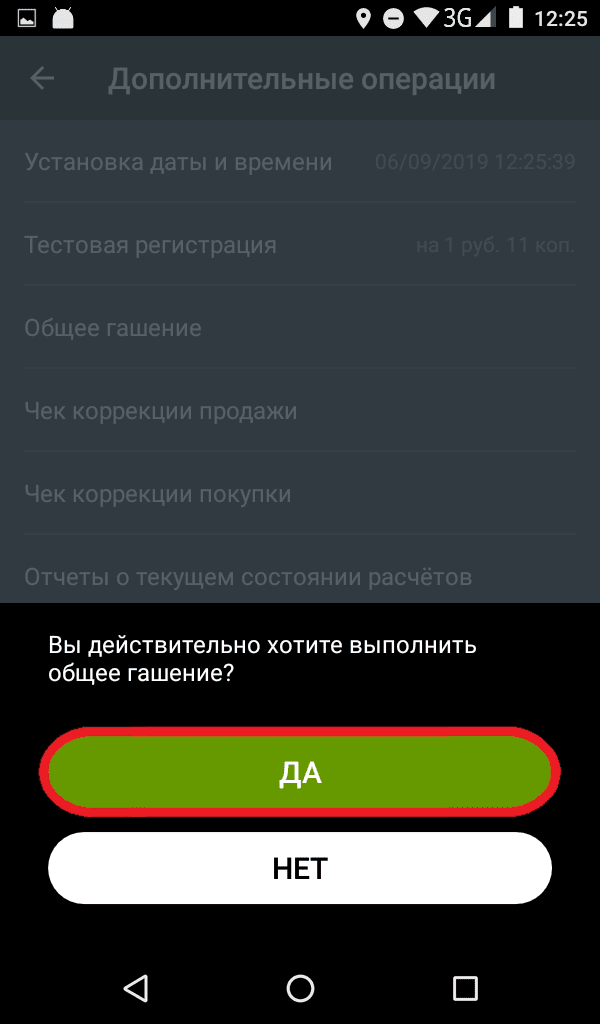
Эвотор выполнит команду, закрыв кассовую смену и распечатав отчет о закрытии.
2.3 Закрытие смены командой нижнего уровня
В-третьих, закрыть кассовую смену на умной кассе Эвотор можно через командную строку (способ для продвинутых пользователей).
Для этого в главном меню смарт-терминала открываем раздел «Настройки».

Затем аналогично предыдущему способу нажимаем «Обслуживание кассы» ⇨ «Дополнительные операции». Но в открывшемся окне нажимаем «Произвольная команда». В поле «Команда» необходимо ввести «56 03 00 00 00 30», после чего нужно нажать кнопку «Отправить». Затем сотрите набранное.
Заполнится поле «Результат» и поле «Ответ ККМ»
Затем в поле «Команда» вводим команду «5А», после чего нужно нажать кнопку «Отправить». Затем сотрите набранное.
Эвотор выполнит команду, закрыв кассовую смену и распечатав отчет о закрытии.
2.4 Что делать, если не закрывается смена на кассе Эвотор?
При закрытии смены на кассе через «Отчёты» ⇨ «Кассовый отчёт» может возникнуть ошибка «Касса недоступна. Проверьте питание и исправность устройства». При этом ненадолго возможно появление экрана обновления смарт-терминала.
 Чтобы ваш бизнес работал без остановок, воспользуйтесь приложением «ИНТЕЛИС-Сервис», доступным для скачивания в маркете Эвотор.
Чтобы ваш бизнес работал без остановок, воспользуйтесь приложением «ИНТЕЛИС-Сервис», доступным для скачивания в маркете Эвотор.
Сервисный пакет включает: удаленный доступ, доступ к обновлениям, техническую поддержку и мониторинг состояния ФН и ККТ. Описание работы приложения смотрите на нашем сайте.
В таком случае необходимо перезагрузить смарт-терминал. Затем следует закрыть смену путем «общего гашения» либо «командой нижнего уровня».
Если Вы не смогли самостоятельно решить проблему, то необходимо обратиться в авторизованный сервисный центр для проведения ремонта кассы Эвотор.
Компания Интелис является партнером и авторизованным сервисным центром (АСЦ) различных производителей кассового и иного оборудования, включая Атол, Эвотор и Дримкас.

Закажите обновление онлайн-кассы всего за несколько шагов!
Как пользоваться онлайн-кассой: подробный гайд
Редактор: Елена Галичевская
Рассказываем, как избежать штрафов за неправильную работу с онлайн-кассой, и даем инструкцию для кассира от начала и до конца смены
Виктор Подгорский
Эксперт по праву
Поделиться
Рассказываем, как избежать штрафов за неправильную работу с онлайн-кассой, и даем инструкцию для кассира от начала и до конца смены
Виктор Подгорский
Эксперт по праву
Поделиться
Онлайн-касса — это кассовый аппарат с фискальным накопителем. Она формирует документы, которые называют фискальными: кассовые чеки, отчеты об открытии и закрытии смены и другие. Онлайн-касса шифрует информацию о чеке или другом документе, записывает на фискальный носитель и передает ее в налоговую. Подробно о том, какие бывают онлайн-кассы, какую лучше выбрать и как ее подключить, мы написали отдельную статью.
Недостаточно просто установить и зарегистрировать онлайн-кассу, нужно еще правильно с ней работать. К компаниям много требований по ведению кассовой дисциплины, к предпринимателям — меньше. Но даже из-за одной ошибки можно получить штраф от 1500 ₽.
В статье рассказываем, как предпринимателю пользоваться онлайн-кассой, чтобы не было проблем с законом и штрафов.
Подключение и установка кассового аппарата выглядят так:
1. До покупки онлайн-кассы нужно проверить модель в реестре на сайте налоговой службы. Закон разрешает использовать только модель из реестра.
2. Проверить фискальный накопитель в реестре накопителей на сайте налоговой службы. Изначально онлайн-касса выпускается без накопителя. Если поставщик не продал его в комплекте с кассой, нужно купить фискальный накопитель отдельно.
3. Заключить договор с оператором фискальных данных — ОФД. Это посредник между бизнесом и налоговой. Именно он отвечает за прием, хранение, обработку и передачу информации. Пока нет договора с ОФД, налоговая инспекция не зарегистрирует кассу, поэтому с ней не получится работать.
4. Зарегистрировать кассу в личном кабинете пользователя ККТ на сайте налоговой службы. Еще кассу можно зарегистрировать через личный кабинет ОФД.
После регистрации на онлайн-кассе можно формировать фискальные документы.
Фискальные документы — это чеки и отчеты, которые касса формирует по определенным форматам. Сейчас есть три версии форматов фискальных документов: 1.05, 1.1 и 1.2. Отличаются форматы друг от друга обязательными реквизитами.
К фискальным документам относят:
- отчет о регистрации онлайн-кассы — формируется один раз, когда онлайн-касса ставится на учет. Сформировать отчет нужно не позднее рабочего дня, следующего за днем получения регистрационного номера кассы;
- отчет об изменении параметров регистрации — его делают, когда меняют системные параметры кассы, например адрес установки;
- отчет об открытии смены — формируется в начале каждой новой смены;
- кассовый чек — к ним относятся чеки продажи и возврата, которые подтверждают расчеты, например на полную оплату, на аванс или его зачет, на возврат денег за товар, на выдачу денег при скупке товаров у населения;
- кассовый чек коррекции — его формируют, когда надо скорректировать расчет;
- отчет о закрытии смены — формируют, когда закрывают смену;
- отчет о закрытии фискального накопителя — с его помощью в налоговую передают все сведения из памяти устройства. Так налоговая может сверить данные с теми, что получала онлайн;
- отчет о текущем состоянии расчетов — в нем содержатся данные по не переданным в ОФД фискальным документам.
Кассир регулярно выбивает отчеты об открытии и закрытии смены, кассовые чеки и чеки коррекции. Дальше в статье мы разберем, как их формировать.
С кассой может работать как сам ИП, так и нанятый сотрудник. Должность человека, который работает с кассой, обычно называется «кассир» или «кассир-операционист».
Должность кассира и его фамилию нужно обязательно указывать в бумажном или электронном чеках. Эти данные можно вбить в товароучетную программу или запрограммировать в кассе.
Кассир — материально ответственное лицо, он обязан следить за сохранностью кассового оборудования и денег в самой кассе. В случае их пропажи или порчи он возмещает ущерб своими деньгами. Но для этого с кассиром работодатель должен подписать договор о полной материальной ответственности. Это нужно сделать до момента вступления в должность, иначе у сотрудника будут все основания, чтобы его не подписывать.
Есть шаги, которые нужно выполнить один раз перед тем, как начать работать с онлайн-кассой, и то, что нужно делать каждый день.
Один раз за весь период работы. Вот что делает кассир при устройстве на работу:
- Знакомится со всеми внутренними документами по эксплуатации кассовой техники и ставит подпись на листе ознакомления.
- Изучает инструкцию к онлайн-кассе. Все кассы работают примерно одинаково, но особенности есть у каждой и прописаны в инструкции к кассе.
Ежедневно. Работа с онлайн-кассой у кассира каждый рабочий день будет выглядеть так:
- Формирует отчет о начале новой смены.
- Принимает деньги, пробивает чеки продажи, возврата.
- К концу смены перепроверяет, есть ли все необходимые документы по кассовой смене, например заявления на возврат, пояснительные записки к чекам коррекции.
- Формирует отчет о закрытии смены.
Разберем, как выполнять ежедневные задачи кассира.
Кассир должен подготовиться к началу рабочего дня: посмотреть, что в кассовом принтере есть чековая лента и она не заканчивается, и проверить, что дополнительное оборудование подключено к онлайн-кассе и исправно работает. Например, сканер штрихкодов, терминал эквайринга, весы.
Прежде чем принимать оплату от покупателей, кассир формирует отчет об открытии смены. На разных моделях касс отчет формируется:
- в ручном режиме — кассир нажимает специальную кнопку на кассовом аппарате, сенсорном дисплее или в программе на компьютере;
- автоматически — касса сама формирует отчет при формировании кассового чека или другой операции.
Касса автоматически отправит этот отчет оператору фискальных данных. При положительной проверке онлайн-касса получит подтверждение, что оператор принял документ, и распечатает отчет. После этого можно начинать расчеты с покупателями.
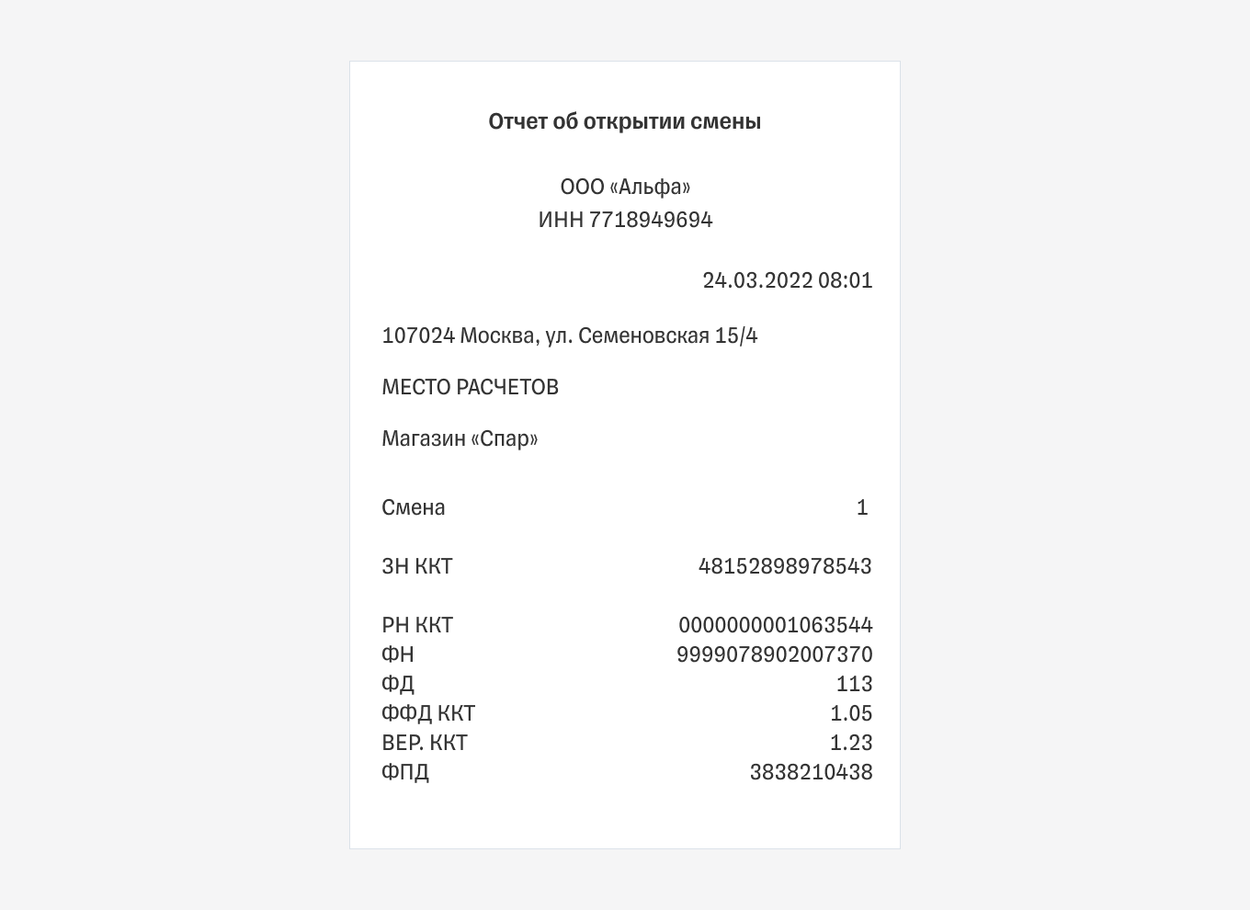
О том, как оформлять чек и какие в нем должны быть реквизиты, мы написали подробную статью.
Чаще всего на онлайн-кассе выбивают чеки прихода — их оформляют при получении денег от покупателя. Чек пробивают в момент расчета и сразу передают его покупателю:
- если покупатель расплачивается наличными либо очно картой, чек формируют в момент расчета;
- если покупатель переводит деньги заочно по реквизитам счета продавца, чек выбивают в ближайший рабочий день, следующий за днем поступления денег на счет;
- если покупатель оплачивает заказ через форму на сайте продавца, чек должна формировать автоматическая онлайн-касса, кассир в этом не участвует.
Для интернет-торговли есть особые правила, как выбивать чеки в зависимости от размера предоплаты и того, в какой момент клиент оплачивает покупку — при заказе или получении товара. Все их собрали в отдельной статье.

Кроме чеков прихода, которые выбивают при получении денег от покупателя, на онлайн-кассе выбивают еще чеки коррекции, чеки на возврат денег, предоплату, ее зачет, выплату денег при скупке товаров и другие.
Чек коррекции нужен, чтобы исправить ошибку в чеке или если забыли выбить в момент продажи или возврата.
Чек возврата — если покупатель принес товар обратно в магазин и нужно принять его и вернуть деньги.
После окончания работы нужно закрыть смену на онлайн-кассе. До 2017 года для этого формировали Z-отчет. Сейчас его заменил отчет о закрытии смены. Но некоторые бухгалтеры по-прежнему продолжают называть отчет о закрытии смены Z-отчетом.
Отчет о закрытии смены содержит сведения по всем операциям за смену:
- о количестве пробитых чеков за смену;
- о количестве непереданных фискальных документов;
- суммы по чекам отдельно для каждого признака расчета: прихода, возврата прихода, расхода, возврата расхода и по чекам коррекции.
Если ОФД не были переданы какие-то фискальные документы или пора менять фискальный накопитель, эта информация тоже будет в отчете о закрытии смены. Чтобы исправить ситуацию, у владельца кассы есть 30 дней. Если по истечении этого срока на кассе останутся непереданные чеки, касса перестанет работать.
Сведения из отчета о закрытии смены поступают в налоговую через ОФД в онлайн-режиме.

Смена длится максимум 24 часа. Можно открыть смену в один день, а закрыть на следующий, но общая продолжительность смены не должна превысить сутки. Это объясняется возможностями фискального накопителя: если смена больше 24 часов, на чеке не формируется фискальный признак документа и онлайн-касса перестает выдавать кассовые чеки.
Если касса работает в круглосуточном магазине, то через сутки после начала смены ее нужно закрыть и сразу же открыть следующую смену.
Если не сформировать отчет в пределах 24 часов после начала смены, можно получить штраф от 1500 до 3000 ₽.
У предпринимателя есть преимущество перед компаниями в плане ведения кассовой дисциплины: требований закона к ним гораздо меньше.
ИП не нужно:
- оформлять кассовые документы — приходные и расходные кассовые ордеры;
- вести кассовую книгу;
- устанавливать лимит остатка наличных.
Для удобства ИП может вести кассовую книгу и оформлять кассовые документы, но при проверке его не смогут наказать за их отсутствие или неправильное оформление.
Так как ИП не должен соблюдать лимит наличных денег в кассе и сдавать излишки в банк, он может заработанное за день забрать из кассы, положить в сейфе магазина, отвезти в офис или потратить на личные нужды и не отчитываться об этом.
Хранить бумажные документы и чеки не нужно, в том числе чеки открытия и закрытия смены. ИП хранят только фискальные накопители — в течение пяти лет с момента, когда накопитель перестали использовать.
Еще ИП обязаны соблюдать лимит расчетов наличными с компаниями и другими ИП: по одному договору можно принять наличными до 100 000 ₽, если сумма больше — подойдет только безналичная оплата. При расчетах с физлицами без статуса ИП ограничений нет.
Главное требование закона к ИП по поводу работы с онлайн-кассой: выбивать чек на каждый расчет с покупателем. Если нарушать правила оформления чеков или не вовремя их выбивать, можно получить штраф.
Разобрали, что делать в самых частых случаях:
- сломалась касса или отключили электричество;
- отключили интернет;
- сломался фискальный накопитель.
Поломка кассы, отключение электричества. Если онлайн-касса сломалась или не работает из-за отключения электричества, торговлю нужно приостановить. Продавать товары, работы, услуги без применения онлайн-кассы и выдавать взамен кассового товарный чек или другой документ нельзя. За это можно получить штраф — от 25 до 50% суммы расчета, но не менее 10 000 ₽.
Если касса сломалась в момент расчетов и кассир не пробил чек, после починки кассы действовать нужно так же, как в случае, когда не пробили чек по ошибке кассира, — сформировать чек коррекции. Это можно сделать в любой момент. Главное, сформировать чек коррекции до того, как ошибку обнаружила налоговая.
На случай поломки кассы налоговая служба рекомендует купить запасную. Если такой нет, торговлю необходимо остановить, пока не восстановят работу кассы.
Если есть резервная онлайн-касса, нужно зарегистрировать или перерегистрировать ее на тот адрес, где торгуете.
Отключение интернета. Если отключили интернет, онлайн-касса не сможет отправить пробитые чеки ОФД. Эти чеки не пропадут — они сохраняются в фискальном накопителе, а после восстановления связи отправятся ОФД. Можно продолжать торговлю, главное — убедиться, что фискальный накопитель не вышел из строя.
Если кассир пробивал чеки при отключенном интернете, после устранения проблем нужно проверить, ушли ли чеки ОФД. Узнать о непереданных чеках можно:
- из уведомления о том, что есть не переданные ОФД документы, если такие уведомления предусмотрены в модели кассы;
- в личном кабинете ОФД. Там можно посмотреть переданные чеки. Если пробитых без интернета чеков в списке нет, значит, информация не передалась;
- из отчета о закрытии смены. В нем отражается количество чеков, которые не отправлены ОФД;
- из отчета о текущем состоянии расчетов.
Если обнаружены непереданные чеки, лучше обратиться в компанию, которая занимается обслуживанием вашей кассы. Она должна проверить, почему касса не передает чеки, и отрегулировать систему.
Поломка фискального накопителя. Если сломался фискальный накопитель, его нужно передать на экспертизу в сервисный центр изготовителя. После экспертизы кассу можно будет перерегистрировать с новым накопителем.
6 марта 2022
6106
Время чтения:
6 мин.
1
Покажем три способа закрытия кассовой смены в программе 1С Розница в редакции 2.3. Читайте текстовую инструкцию, смотрите скриншоты.
Смотрите другие обучающие материалы в специальном разделе с инструкциями и видеоуроками 1С.
Вариант 1. Как закрыть кассовую смену из режима регистрации
В нижней части экрана выберите клавишу Выход или на клавиатуре нажмите кнопку F12.
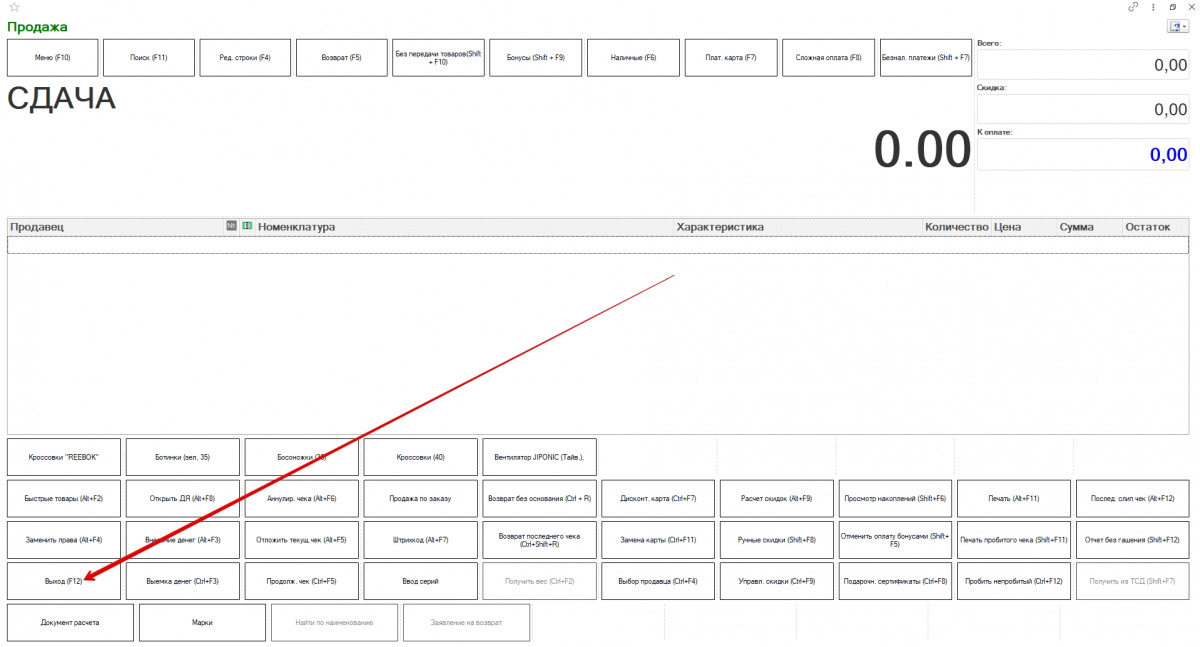
На панели РМК выберите кнопку Закрытие смены.
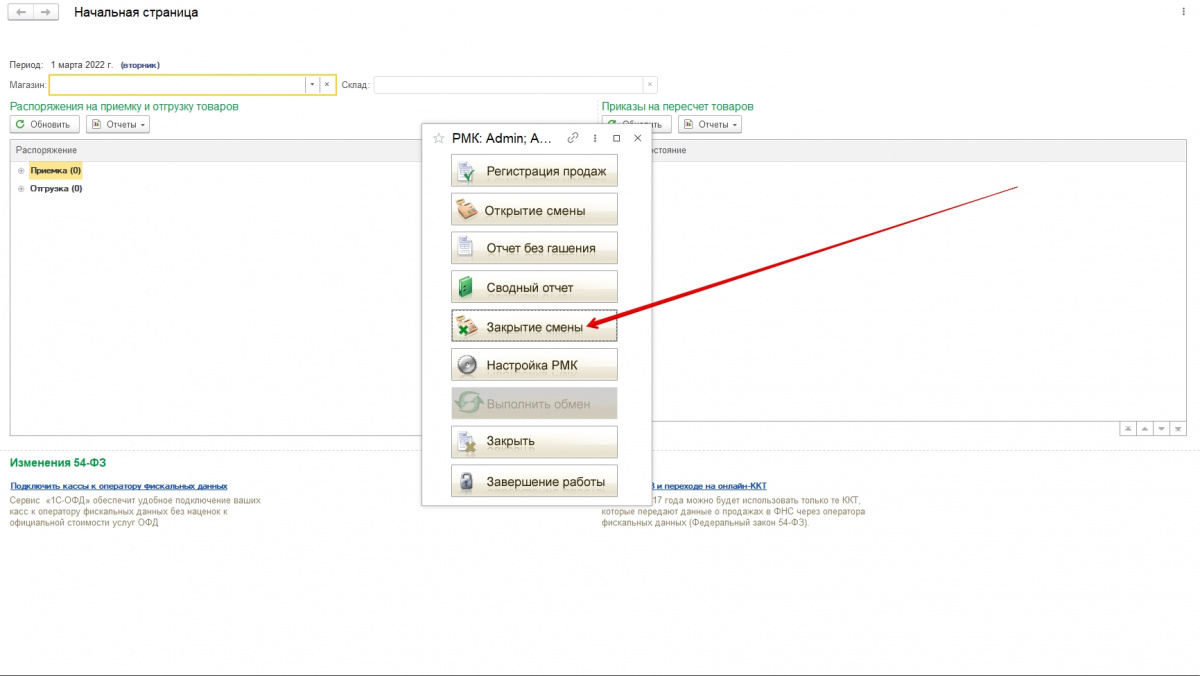
Появится уведомление с вопросом «Закрыть смену?». Нажмите кнопку Да.
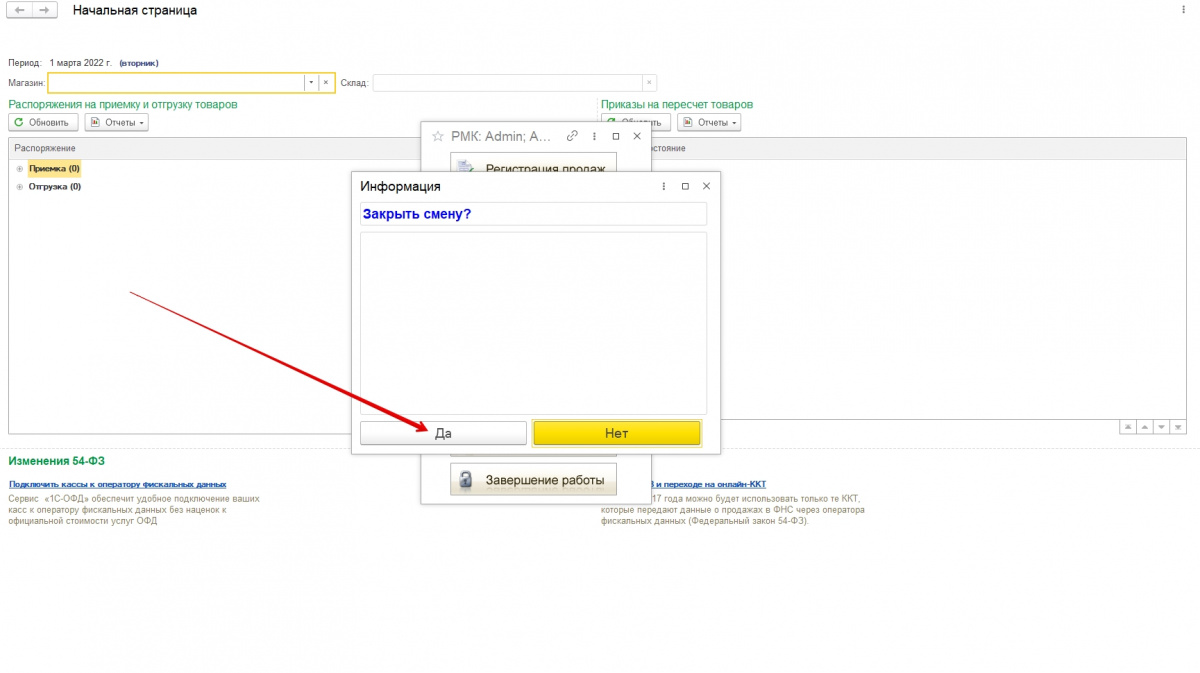
Откроется окно проверки непробитых чеков и отобразится сумма продаж.
Нажмите на кнопку Закрытие смены.
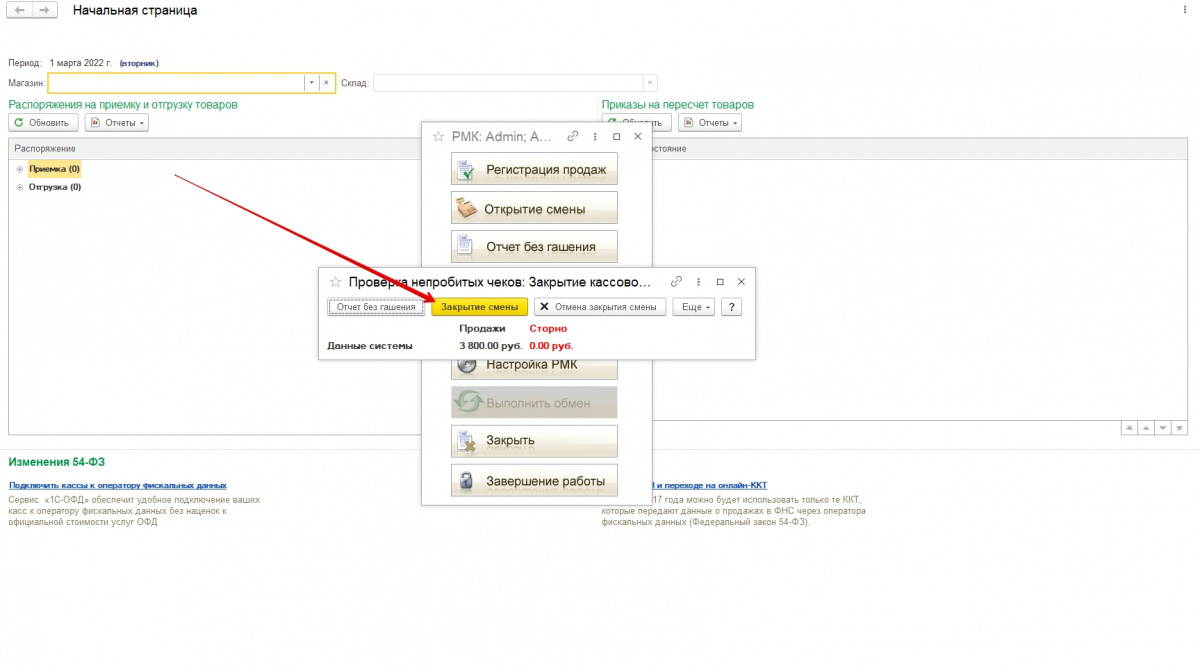
Готово! Кассовая смена в системе 1С закрыта. В отчёте вы увидите данные по выручке, выемке и остаткам.
Нажмите Закрыть или крестик в правом верхнем углу.
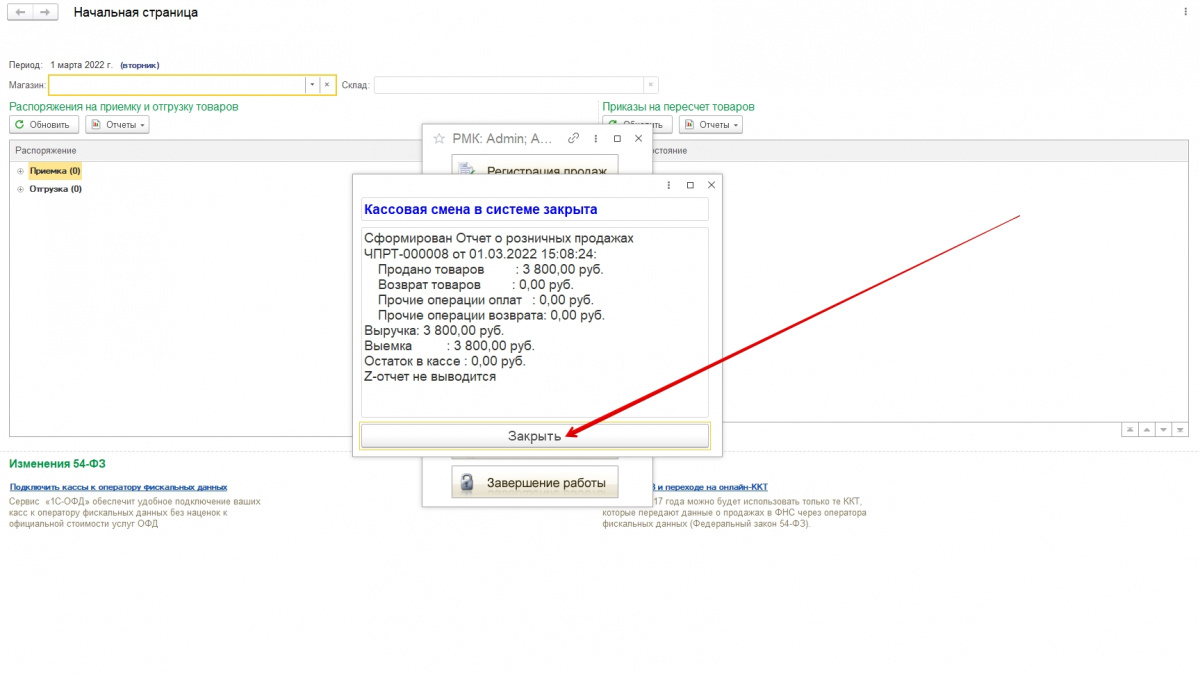
Вариант 2. Закрытие смены из меню Продажи/Чеки
Зайдите в раздел Продажи → Розничные продажи → Чеки.
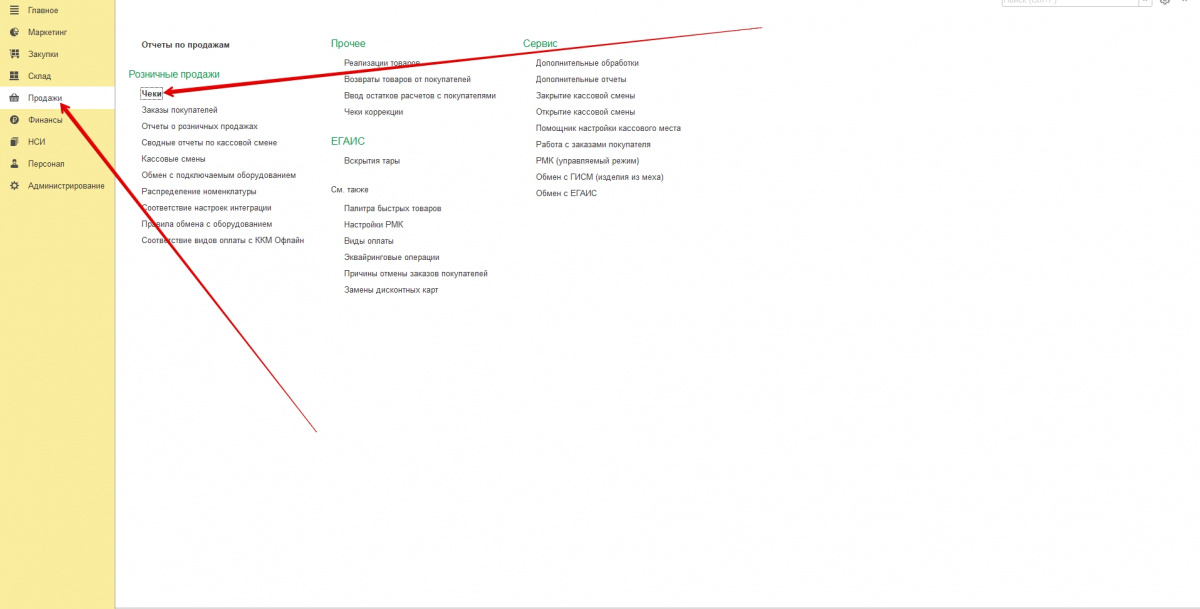
Проверьте, чтобы в верхней строке были выбраны подходящие организация, магазин и касса ККМ.
Нажмите на пиктограмму с буквой Z.
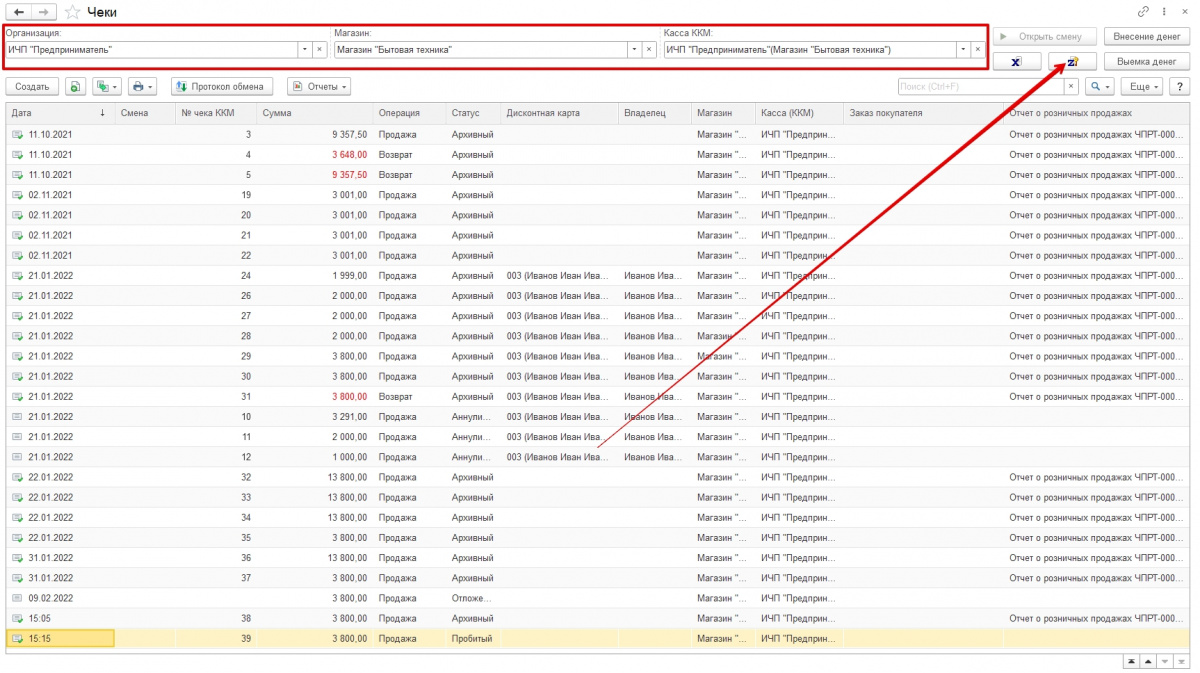
В привычной кассовой терминологии Z-отчёт (известный также как отчёт с гашением) как раз является итоговым и обозначает завершение смены.
Появится уведомление с вопросом «Закрыть кассовую смену?». Нажмите кнопку Да.
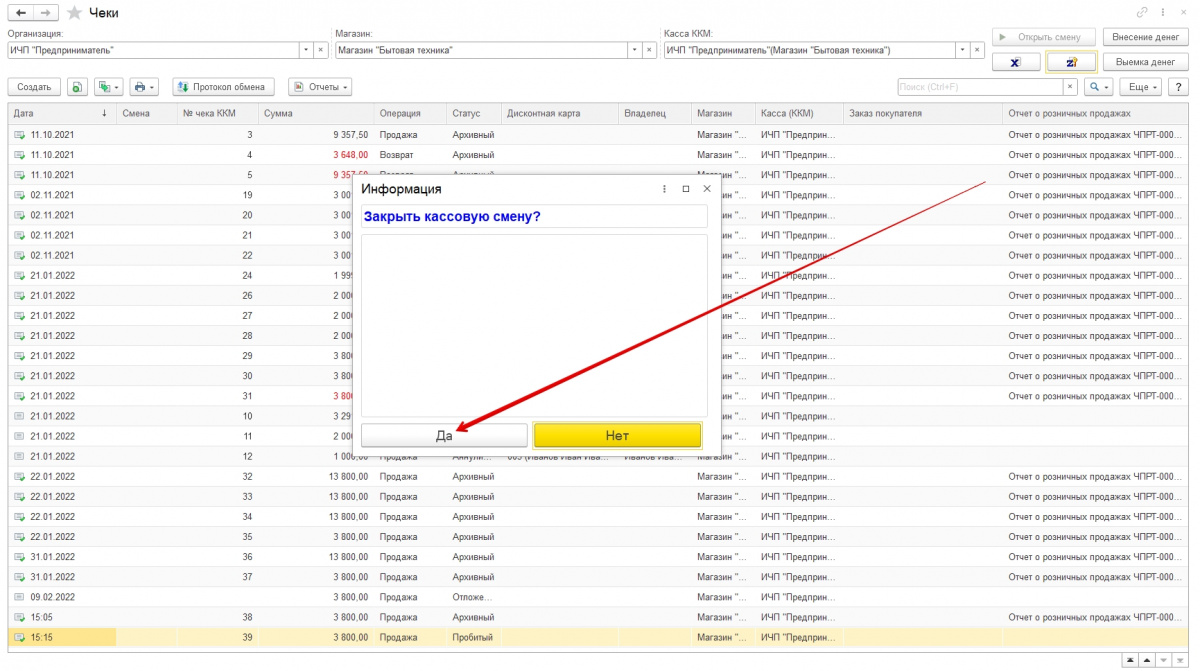
В окне с проверкой непробитых чеков тоже нажмите кнопку Закрытие смены.
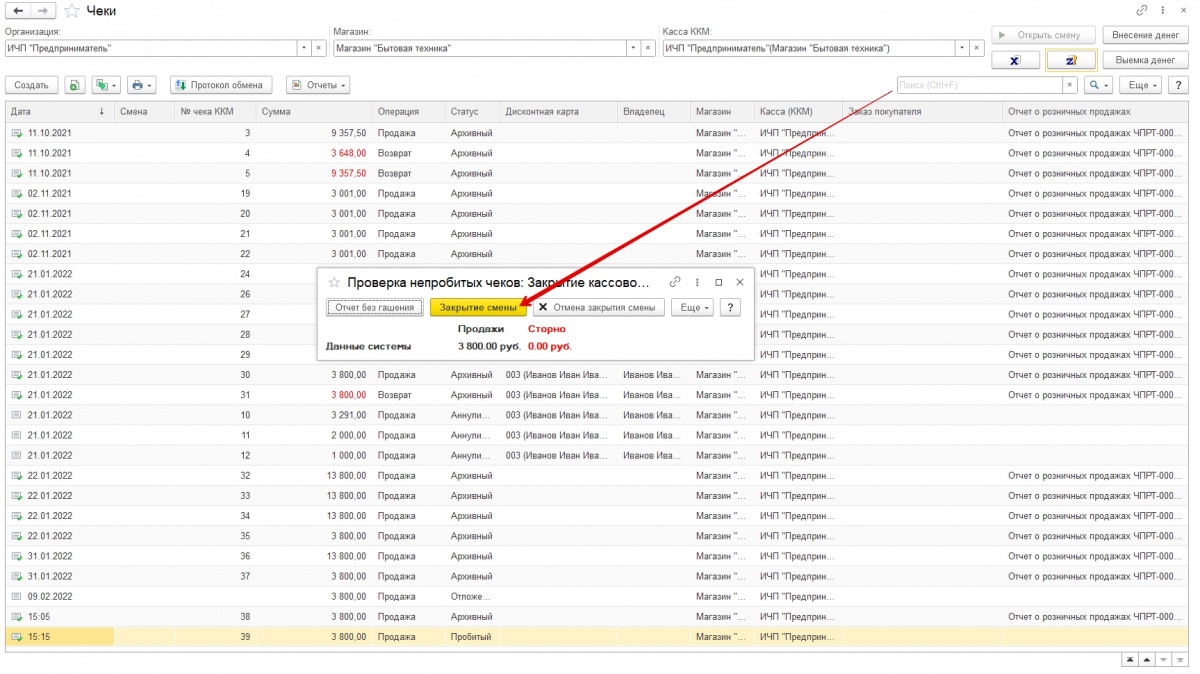
Готово! Кассовая смена в 1С закрыта.
Чтобы убрать уведомление нажмите кнопку Закрыть или крестик в правом верхнем углу.
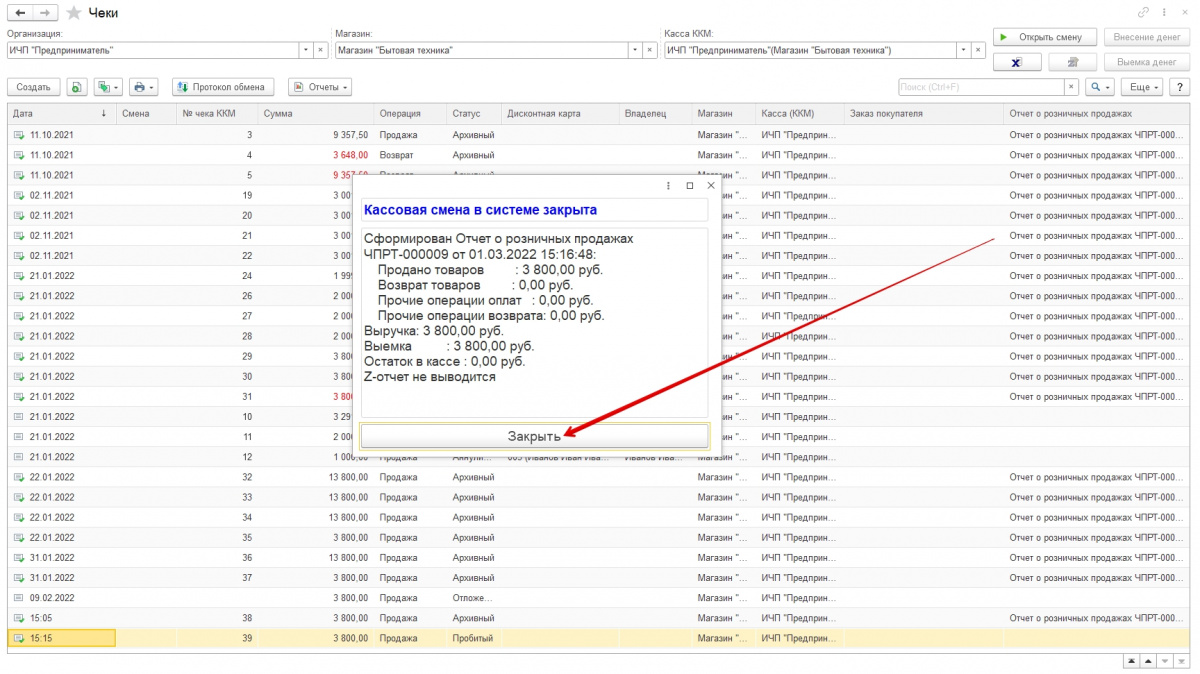
Вариант 3. Через Продажи/Сервис
Откройте раздел Продажи → Сервис → Закрытие кассовой смены.
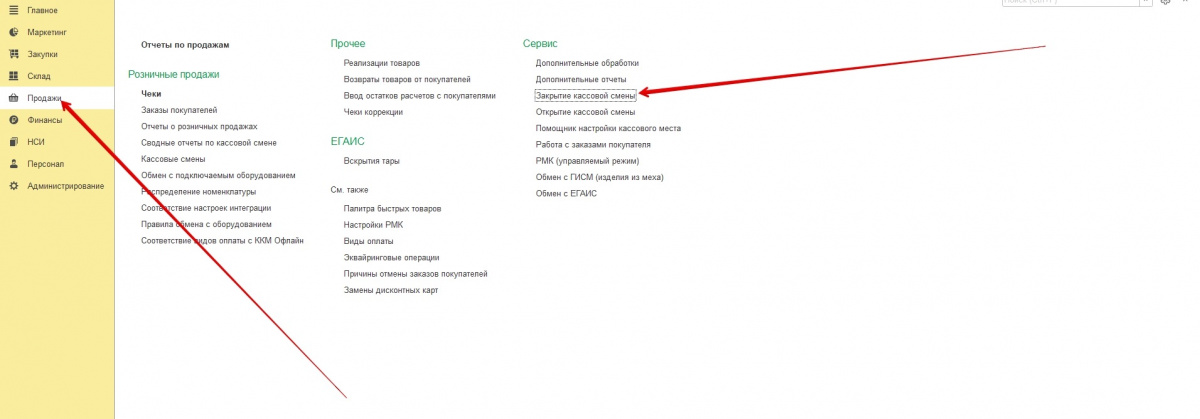
Откроется одноименная страница. Убедитесь, что верно выбрана касса ККМ.
Нажмите в верхней строке кнопку Закрыть смену.
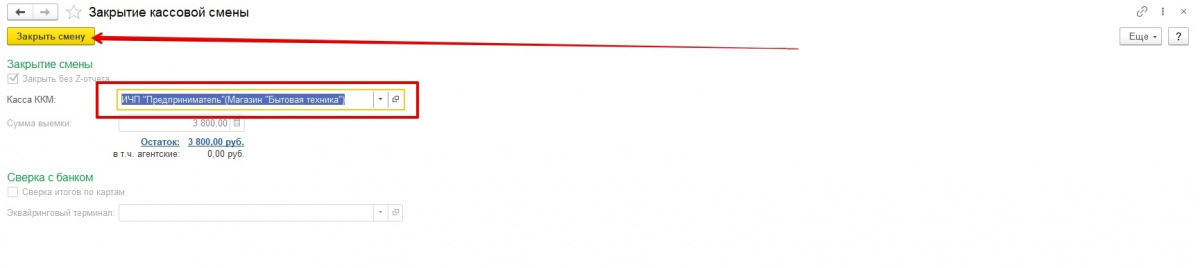
Дальше все то же, что и в прошлых вариантах.
Снова нажимаем кнопку Закрытие смены в окне с проверкой непробитых чеков.
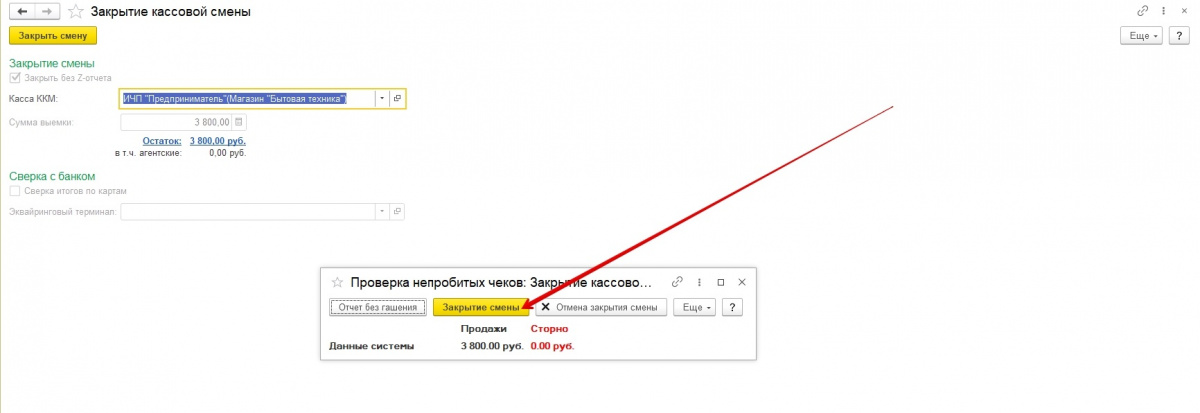
Видим уведомление о том, что кассовая смена в системе закрыта.
Закрываем уведомление крестиком или кнопкой.
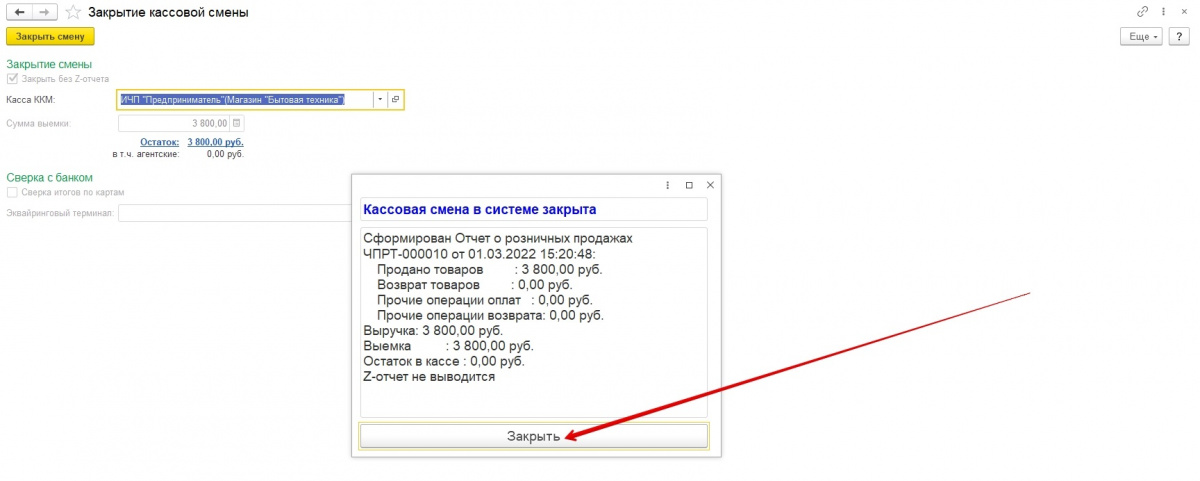
Отлично, теперь вы знаете три способа, как закрыть смену в 1С Розница.
Нужна помощь с 1С Розница?
Удаленно решим любой вопрос!
Оставьте заявку и получите консультацию программиста.
Заказать звонок
Ваша заявка принята
Наши консультанты перезвонят Вам
в течение 20 минут
—
Статью подготовила редакция блога portkkm.ru. Информационная поддержка: Сергей Белых, программист 1С, специалист по автоматизации.
Если у вас есть вопросы по настройке 1С, напишите комментарии, свяжитесь с нами по телефону или оставьте заявку на консультацию.
Работаем с бизнесом по всей России. Удалённое подключение доступно для любых регионов, представительства АСЦ ПОРТ находятся в Красноярске.

